Podłączenie pada PS5 do komputera przez Bluetooth może wydawać się skomplikowane, ale w rzeczywistości jest to prosty proces, który umożliwia korzystanie z kontrolera w grach na PC. Wystarczy kilka kroków, aby cieszyć się bezprzewodowym połączeniem, które zapewnia większą swobodę ruchu. W tym artykule przedstawimy, jak włączyć Bluetooth w komputerze, jak przygotować kontroler do parowania oraz jak rozwiązywać potencjalne problemy.
Bez względu na to, czy jesteś zapalonym graczem, czy dopiero zaczynasz swoją przygodę z komputerowymi grami, nasz przewodnik pomoże Ci szybko i efektywnie połączyć pada PS5 z komputerem. Dzięki temu artykułowi unikniesz zbędnych problemów i będziesz mógł skoncentrować się na grze.
Najistotniejsze informacje:- Upewnij się, że komputer ma moduł Bluetooth i jest aktywowany w ustawieniach systemowych.
- Aby wprowadzić pada PS5 w tryb parowania, przytrzymaj jednocześnie przyciski PS oraz Share.
- W przypadku problemów z wykrywaniem kontrolera, sprawdź, czy Bluetooth jest włączony i zresetuj kontroler, jeśli to konieczne.
- Po połączeniu kontrolera z PC, przetestuj jego funkcjonalność w grach, aby upewnić się, że działa poprawnie.
- Regularne ładowanie pada jest ważne, aby uniknąć przerwy w grze spowodowanej rozładowaniem baterii.
Jak włączyć Bluetooth w komputerze, aby podłączyć pada PS5
Włączenie Bluetooth w komputerze to kluczowy krok, aby móc podłączyć pada PS5. Proces ten jest prosty i różni się nieco w zależności od wersji systemu Windows, z jakiego korzystasz. W tym rozdziale omówimy, jak aktywować Bluetooth, aby umożliwić parowanie kontrolera z komputerem.Aby włączyć Bluetooth, przejdź do Ustawień systemu, klikając przycisk Start, a następnie wybierając ikonę zębatki. W menu ustawień znajdź opcję Urządzenia i przejdź do zakładki Bluetooth i inne urządzenia. Upewnij się, że przełącznik Bluetooth jest włączony, co pozwoli komputerowi na wykrywanie i łączenie się z urządzeniami bezprzewodowymi.
Proste kroki do aktywacji Bluetooth w systemie Windows
Aby aktywować Bluetooth w systemie Windows 10 i 11, wykonaj kilka prostych kroków. Najpierw otwórz Ustawienia i wybierz Urządzenia. Następnie znajdź sekcję Bluetooth i przesuń suwak, aby włączyć tę funkcję. Możesz również użyć skrótu klawiaturowego Windows + A, aby szybko otworzyć Centrum akcji i tam włączyć Bluetooth.W przypadku Windows 11 proces jest podobny, ale interfejs może wyglądać nieco inaczej. Upewnij się, że system jest zaktualizowany, aby mieć dostęp do najnowszych funkcji. Włączając Bluetooth, twój komputer stanie się gotowy do łączenia się z różnymi urządzeniami, w tym z padem PS5.
Jak sprawdzić, czy komputer obsługuje Bluetooth
Sprawdzenie, czy twój komputer obsługuje Bluetooth, jest kluczowe przed przystąpieniem do podłączania pada PS5. Możesz to zrobić, otwierając Menadżera urządzeń. Kliknij prawym przyciskiem myszy na przycisk Start i wybierz Menadżer urządzeń. Wyszukaj sekcję Bluetooth — jeśli ją widzisz, oznacza to, że twój komputer ma tę funkcję.
Jeśli nie widzisz opcji Bluetooth, może to oznaczać, że twój komputer nie ma wbudowanego modułu Bluetooth. W takim przypadku możesz rozważyć zakup zewnętrznego adaptera Bluetooth, który można łatwo podłączyć do portu USB. Upewnij się, że sterowniki są zainstalowane, aby korzystanie z Bluetooth było możliwe.
Jak przygotować pada PS5 do parowania z PC, aby uniknąć problemów
Aby skutecznie podłączyć pada PS5 do PC przez Bluetooth, najpierw musisz przygotować kontroler do parowania. W tym celu ważne jest, aby wprowadzić kontroler w tryb parowania, co pozwoli komputerowi na jego wykrycie. Proces ten jest prosty i można go wykonać w kilku krokach, które szczegółowo opisujemy poniżej.
Włączanie trybu parowania w kontrolerze PS5
Aby włączyć tryb parowania w kontrolerze PS5, należy jednocześnie przytrzymać dwa przyciski: PS oraz Share. Przyciski te znajdują się odpowiednio na środku kontrolera i po lewej stronie touchpada. Po kilku sekundach dioda na kontrolerze zacznie migać na niebiesko, co oznacza, że kontroler jest gotowy do parowania z komputerem. Upewnij się, że kontroler jest naładowany, aby uniknąć problemów z połączeniem.
Co zrobić, jeśli kontroler nie jest wykrywany
Jeśli po włączeniu trybu parowania komputer nie wykrywa kontrolera PS5, istnieje kilka kroków, które możesz podjąć. Po pierwsze, upewnij się, że kontroler jest w trybie parowania, przytrzymując przyciski PS i Share. Jeśli dioda nie miga, spróbuj zresetować kontroler, używając małego przycisku resetującego znajdującego się z tyłu urządzenia. Dodatkowo, sprawdź, czy Bluetooth w komputerze jest włączony i czy nie ma innych urządzeń, które mogą zakłócać połączenie. Czasami pomocne jest również ponowne uruchomienie komputera, aby odświeżyć ustawienia Bluetooth.
Czytaj więcej: Mac czy PC: co wybrać, aby uniknąć błędnej decyzji?
Jak skutecznie połączyć pada PS5 z komputerem przez Bluetooth
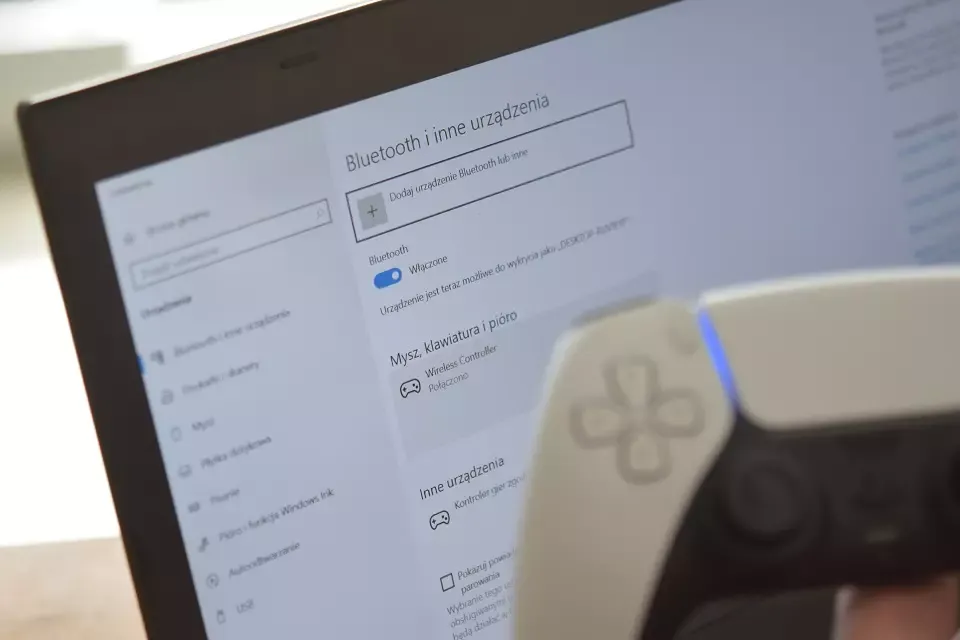
Aby skutecznie połączyć pada PS5 z komputerem przez Bluetooth, musisz przejść przez kilka prostych kroków. Proces parowania jest kluczowy, aby kontroler mógł komunikować się z komputerem. Upewnij się, że zarówno kontroler, jak i komputer są gotowe do połączenia. Poniżej przedstawiamy szczegółowy opis, jak to zrobić.
Krok po kroku: Proces parowania kontrolera z PC
Rozpocznij od włączenia Bluetooth w komputerze, a następnie upewnij się, że kontroler PS5 jest w trybie parowania. Na komputerze otwórz ustawienia Bluetooth, a następnie wybierz opcję dodania nowego urządzenia. Wybierz Wireless Controller z listy dostępnych urządzeń. Po chwili powinno nastąpić połączenie, a kontroler będzie gotowy do użycia. Jeśli korzystasz z systemu Windows 10 lub 11, proces ten jest bardzo podobny, ale interfejs może się nieco różnić.
| Windows 10 | Windows 11 |
| 1. Otwórz Ustawienia > Urządzenia > Bluetooth. | 1. Otwórz Ustawienia > Urządzenia > Bluetooth i inne urządzenia. |
| 2. Włącz Bluetooth. | 2. Włącz Bluetooth. |
| 3. Kliknij „Dodaj Bluetooth lub inne urządzenie”. | 3. Kliknij „Dodaj urządzenie”. |
| 4. Wybierz „Wireless Controller” z listy. | 4. Wybierz „Wireless Controller” z listy. |
Weryfikacja połączenia i testowanie funkcji kontrolera
Aby upewnić się, że pad PS5 jest poprawnie połączony z komputerem, warto przeprowadzić kilka prostych testów. Po pierwsze, sprawdź, czy kontroler jest widoczny w ustawieniach Bluetooth na komputerze. Jeśli tak, spróbuj uruchomić jakąkolwiek grę, która obsługuje kontrolery, aby zobaczyć, czy wszystkie przyciski działają poprawnie.
Możesz również skorzystać z narzędzi wbudowanych w system Windows do testowania funkcji kontrolera. W systemie Windows 10 i 11, przejdź do Ustawienia > Urządzenia > Bluetooth i inne urządzenia, a następnie wybierz swój kontroler i kliknij na Właściwości. Tam możesz zobaczyć, czy wszystkie przyciski są wykrywane i działają poprawnie.
Jeśli kontroler nie działa tak, jak powinien, spróbuj zresetować go i powtórzyć proces parowania. Połączenie przez Bluetooth daje dużą swobodę, ale może czasem powodować opóźnienia. Z tego powodu warto regularnie testować kontroler, aby upewnić się, że działa sprawnie.
Najczęstsze problemy i ich rozwiązania przy parowaniu
Podczas próby sparowania kontrolera PS5 z komputerem przez Bluetooth, mogą wystąpić różne problemy. Jednym z najczęstszych jest sytuacja, gdy kontroler nie jest wykrywany przez komputer. Upewnij się, że kontroler jest w trybie parowania i że Bluetooth w komputerze jest włączony. Jeśli kontroler nadal nie jest widoczny, spróbuj zresetować go, przytrzymując przycisk resetujący na jego tylnej stronie.
Innym powszechnym problemem jest opóźnienie w reakcji kontrolera. Może to być spowodowane zakłóceniami w sygnale Bluetooth lub niskim poziomem naładowania baterii. Aby zminimalizować opóźnienia, upewnij się, że kontroler jest naładowany i że nie ma innych urządzeń Bluetooth w pobliżu, które mogą zakłócać połączenie. Regularne aktualizowanie sterowników Bluetooth w komputerze również może pomóc w poprawie wydajności.
Jak poprawić wydajność kontrolera bezprzewodowego na PC
Aby poprawić wydajność kontrolera PS5 podczas korzystania z niego na PC, warto wprowadzić kilka ustawień. Po pierwsze, dostosuj ustawienia czułości w grach, aby lepiej odpowiadały twoim preferencjom. Możesz również zmniejszyć liczbę urządzeń Bluetooth działających w tym samym czasie, aby uniknąć zakłóceń.
Regularne ładowanie kontrolera jest kluczowe dla utrzymania jego wydajności. Upewnij się, że kontroler jest naładowany przed rozpoczęciem gry, aby uniknąć przerwy w rozgrywce. Warto także korzystać z najnowszych aktualizacji oprogramowania, które mogą zawierać poprawki wydajności i stabilności.
Jak wykorzystać pada PS5 do grania w gry komputerowe na PC
Po podłączeniu pada PS5 do PC przez Bluetooth, możesz wykorzystać jego pełny potencjał nie tylko do grania w tradycyjne tytuły, ale także do korzystania z zaawansowanych funkcji, takich jak mapowanie przycisków i dostosowywanie ustawień. Dzięki oprogramowaniu, takiemu jak DS4Windows czy Steam Input, możesz dostosować kontroler do swoich indywidualnych potrzeb, co pozwala na lepsze dostosowanie do stylu gry. Umożliwia to również korzystanie z dodatkowych funkcji, takich jak makra i zmiana ustawień w czasie rzeczywistym, co może znacząco poprawić twoją wydajność w grach akcji.
Warto również zwrócić uwagę na przyszłe trendy, takie jak gry w chmurze, które stają się coraz bardziej popularne. Dzięki nim możesz grać w swoje ulubione tytuły na PC bez potrzeby posiadania potężnego sprzętu. Kontroler PS5, który już masz, może być idealnym rozwiązaniem do korzystania z tych usług, co pozwala na elastyczność i mobilność w grach. W miarę jak technologia się rozwija, umiejętność dostosowywania kontrolera do różnych platform stanie się coraz bardziej wartościowa dla graczy.





